Slik endrer du brukernavnet ditt på Instagram-appen
Sosiale Medier / / August 04, 2021
Annonser
vil du endre Instagram-brukernavnet ditt.? I denne guiden vil jeg lære deg hvordan du gjør det. Du kan tilpasse ditt eksisterende brukernavn og endre det til noe kjøligere. Det er mulig å gjøre det på både Instagram-appen og Instagram-nettversjonen for PC. Brukernavnet ditt for ethvert sosialt nettverk er din identitet på internett. Så de som er seriøse innholdsskapere, satser alltid på å skape et fengende og quirky brukernavn.
Brukernavnet du vil endre, er kanskje ikke tilgjengelig hele tiden. Instagram vil varsle deg om det samme når du faktisk vil endre det eksisterende navnet. Det er ikke noe problem skjønt. Du kan gjøre noen endringer her og der, og brukernavnet ditt vil være klart. Det er kanskje ikke den nøyaktige du vil ha, men vil være mye lik. La oss nå komme til guiden og se hvordan du endrer Instagram-brukernavnet i noen få enkle trinn.
Innholdsfortegnelse
-
1 Endre Instagram brukernavn
- 1.1 Endre brukernavn fra Instagram Web Version
- 1.2 Kan du gå tilbake til ditt forrige brukernavn?
- 1.3 Hva kan du gjøre hvis ønsket Instagram-brukernavn ikke er tilgjengelig?
- 1.4 Konklusjon
Endre Instagram brukernavn
La oss først vite trinnene for å endre brukernavnet i Instagram-appen.
- Åpne Instagram og logg inn på profilen din
- Trykk på profilikonet nederst til høyre for å gå til profilen din
- I profilseksjonen, rett under biografien, vil det være alternativet Rediger profil. Trykk på den
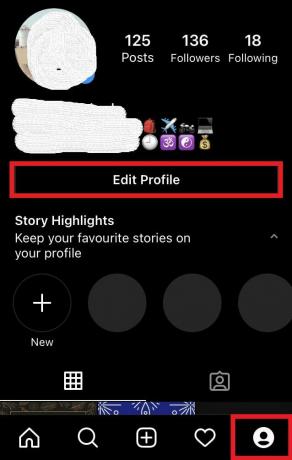
- I Brukernavn felt, trykk for å starte redigeringen
- Dobbeltklikk på det eksisterende brukernavnet for å velge og trykk mellomromstasten på skjermtastaturet for å fjerne det navnet
- Deretter skriv det nye brukernavnet som du vil ha
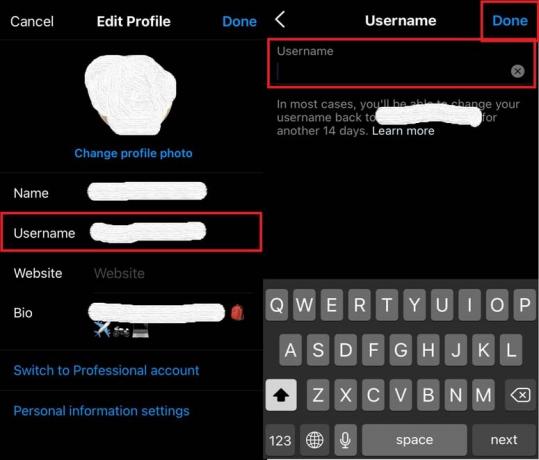
- Trykk nå på Ferdig for å fullføre prosessen.
Endre brukernavn fra Instagram Web Version
Prosessen med å endre brukernavn er helt lik smarttelefon-appversjonen av Instagram.
Annonser
- Logg Inn til Instagram
- Klikk på Profilikon og velg fra rullegardinmenyen Profil
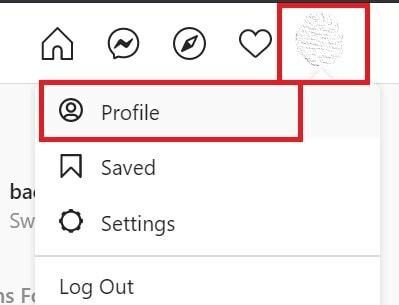
- Klikk på under profil Rediger profil

- I Brukernavn felt, klikker du for å markere det eksisterende brukernavnet og fjerne det
- Nå skriv det nye brukernavnet

- klikk Sende inn ved å bla ned til Rediger profil seksjon
Kan du gå tilbake til ditt forrige brukernavn?
Ja, du kan gå tilbake til ditt forrige brukernavn i tilfelle du ikke liker det nye du nettopp har angitt. Du må imidlertid vente i 14 dager på å gjøre det. Det er imidlertid en advarsel. Ingen kan garantere at ditt forrige Instagram-brukernavn vil være tilgjengelig når du prøver å sette tilbake det etter to uker. I løpet av den 14 dagers perioden kan noen bruke det som brukernavn når de konfigurerer Instagram-profilen sin. Bare hvis den ikke er tatt og er tilgjengelig, kan du tilbakestille den som ditt Instagram-brukernavn.
Hva kan du gjøre hvis ønsket Instagram-brukernavn ikke er tilgjengelig?
Brukernavnet du prøver å angi, kan være utilgjengelig. Instagram vil varsle deg om at brukernavnet ikke er tilgjengelig når du prøver å endre brukernavnet. Kanskje noen andre Instagram-brukere allerede har det. Så, for å angi et lignende brukernavn, kan du legge til et numerisk eller understrek til det samme brukernavnet. På den måten får du ditt valg av brukernavn, men med små forskjeller.
Konklusjon
Så dette var trinnene for å endre Instagram-brukernavn fra datamaskinen din eller smarttelefonappen. Alle på Instagram har rett til å ha et kult og fengende brukernavn for å gjøre seg populære. Hvis du er en av dem, vil denne guiden være nyttig for deg.
relaterte artikler
- Slik lagrer du Instagram-lydmeldinger på iPhone og Android
- Instagram-varsler vises ikke: Hvordan fikse
- Hvordan stoppe automatisk zooming av bilder på Instagram
- Veiledning for å slette alle Instagram-bildene dine


![Last ned A705MNXXS4ATA1: oppdatering for januar 2020 for Galaxy A70 [Sør-Amerika]](/f/1921b99ad3adce9604578c77f1e05285.jpg?width=288&height=384)
